Nepaisant to, kad „Google“ yra itin populiari tarp darbalaukio vartotojų, ji dar neišleido jokio oficialaus „Linux“ kliento. Na, to nepakanka norint sustabdyti „Linux“ bendruomenę. Jų nesibaigiančių pastangų dėka dabar „Google“ diską sistemoje galima prijungti kaip virtualų diską.
Šiame vadove patikrinkime, kaip prijungti ir naudoti „Google“ diską „Linux Mint“.
Tvirtinamas „Google“ diskas
Kadangi „Google“ nėra oficialaus „Linux“ kliento, turime pasinaudoti 3 pagalbard-partijos įrankis darbui atlikti. Internete yra daugybė priemonių, skirtų panašiam tikslui.
Rklonas
Jei jus domina darbas su CLI, „Rclone“ bus jūsų mėgstamiausias. „Rclone“ yra nemokama ir atviro kodo programinė įranga, parašyta naudojant GO programavimo kalbą. Naudodami „Rclone“ taip pat galite aptarnauti vietinius arba nuotolinius failus per HTTP / FTP / SFTP / WebDAV / dlna.
„Rclone“ palaiko ne tik „Google“ diską, bet ir daugybę kitų populiarių paslaugų, tokių kaip „Dropbox“, „Alibaba Cloud“ („Aliyun“), „Amazon Drive“, „Amazon S3“, „Box“, „DigitalOcean Spaces“, „Microsoft OneDrive“, „Nextcloud“, „Oracle Cloud Storage“, „pCloud“, „Yandex Disk“, „Wasabi“ ir daugiau!
Visą palaikomų paslaugų sąrašą rasite oficialioje „Rclone“ svetainėje.
„Rclone“ diegimas
„Rclone“ įdiegti „Linux Mint“ yra labai paprasta. Tiesiog reikia paleisti kelias komandas.
Įjunkite terminalą ir įsitikinkite, kad visa jūsų sistemos programinė įranga yra atnaujinta.
sudo apt update && sudo apt upgrade -y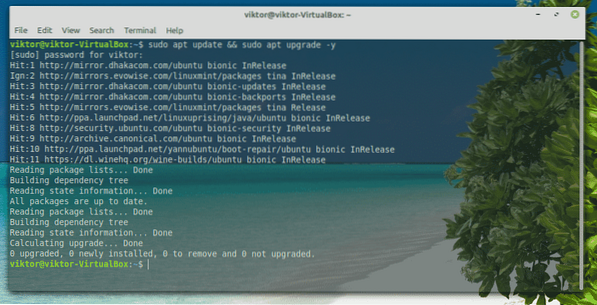
Dabar įdiekite „Rclone“.
sudo apt įdiekite rclone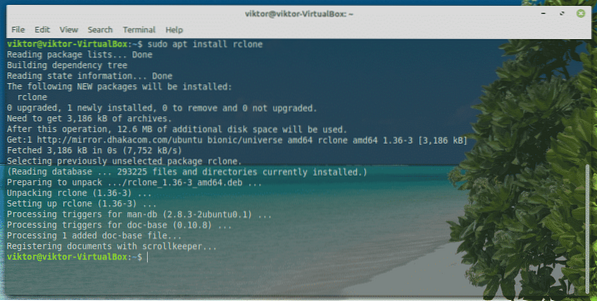
„Rclone“ taip pat yra kaip greitas. Norėdami įdiegti paketinį paketą, pirmiausia turite „Snap“ pagrindinį rinkinį. Sužinokite, kaip naudoti paketinį paketą. Norėdami įdiegti „Rclone“ paketo paketą, vykdykite šias komandas.
sudo snap install rclone

„Rclone“ konfigūravimas
Dabar atėjo laikas sukonfigūruoti „Rclone“. Konfigūracijos procesas neužima daug laiko. Tam reikia tik kelių paprastų žingsnių.
Įjunkite terminalą ir pradėkite konfigūruoti „Rclone“.
rclone konfigūracija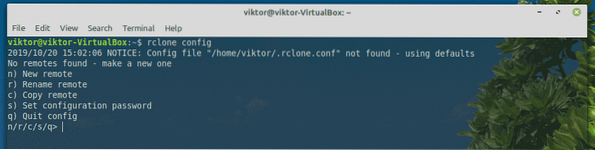
Iš pradžių turime padaryti naują „nuotolinį“. Įveskite „n“.
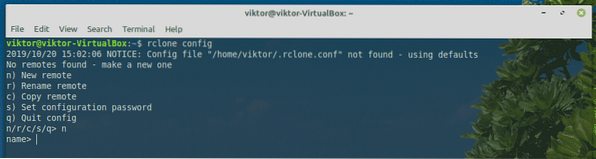
Dabar pateikite naujo ryšio pavadinimą. Mano atveju tai bus „myGoogleDrive“.
Atėjo laikas pasirinkti paslaugą, kurią norite naudoti. Mūsų atveju mums reikia „Google“ disko. Įveskite „7“.
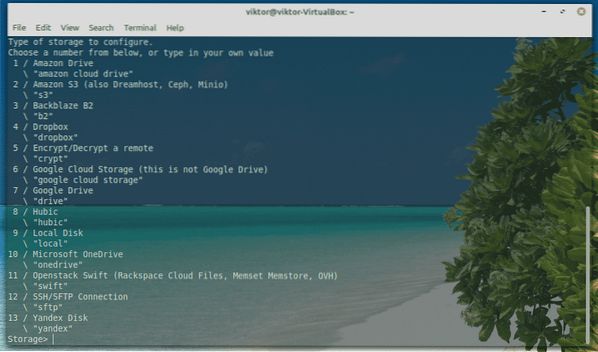
Nuo „client_id“ ir „client_secret“ palikite tuščius.
Toliau įveskite „y“, kad galėtumėte naudoti automatinę konfigūraciją.
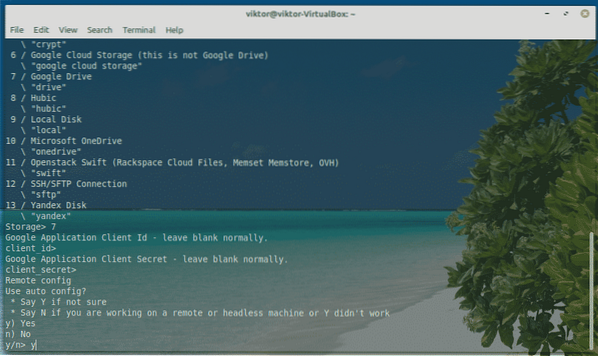
Įrankis iškels numatytąją naršyklę ir paprašys prisijungti prie paskyros. Prisijunkite prie „Google“ paskyros.
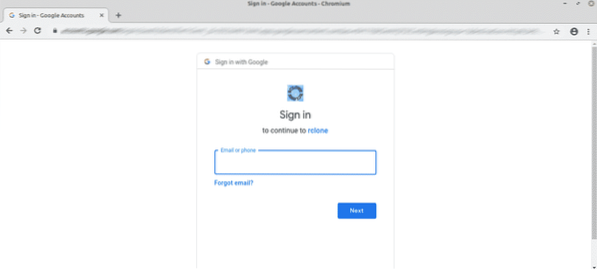
Kai bus paprašyta, spustelėkite „Leisti“.
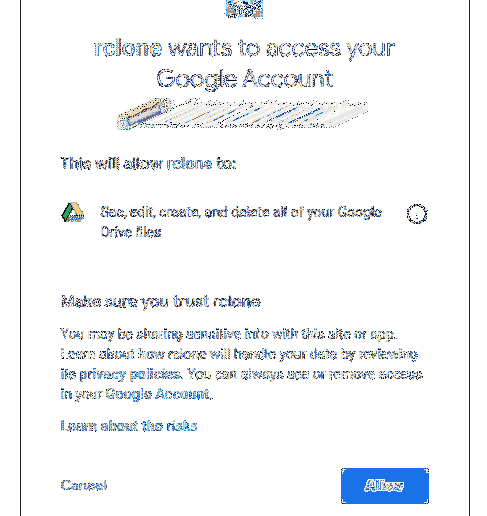
Šiuo metu galite grįžti į „Rclone“ konsolę. Įveskite „y“.
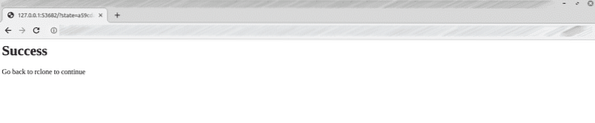
Voila! Nuotolinis ryšys sukurtas!
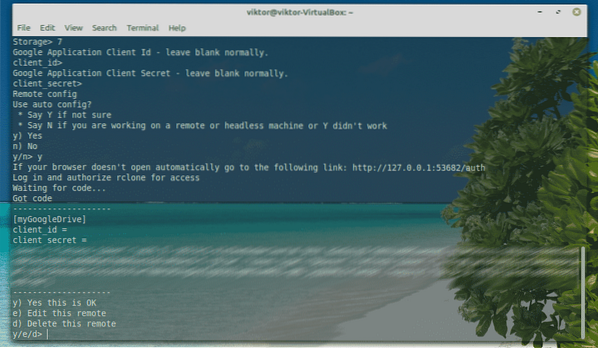
Dabar mes neturime ką čia veikti. Įveskite „q“.
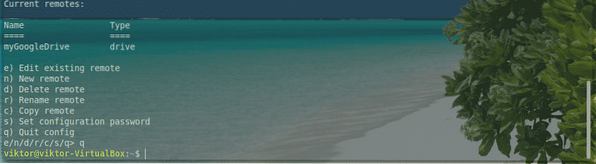
Tvirtinamas „Google“ diskas
Pagaliau atėjo laikas „Google“ diską prijungti prie vietinio aplanko. Pradėkime.
Iš pradžių sukurkite katalogą „Google“ disko failams prijungti.
mkdir ~ / myGoogleDrive
Dabar liepkite „Rclone“ prijungti „Google“ diską aplanke.
„rclone mount“ „myGoogleDrive“: ~ / myGoogleDrive /
Tvirtinimas yra paruoštas, kad jį būtų galima pasiekti iš failų tvarkyklės. Viskas, ką darysite su katalogu, bus atnaujinta „Google“ disko debesies saugykloje.
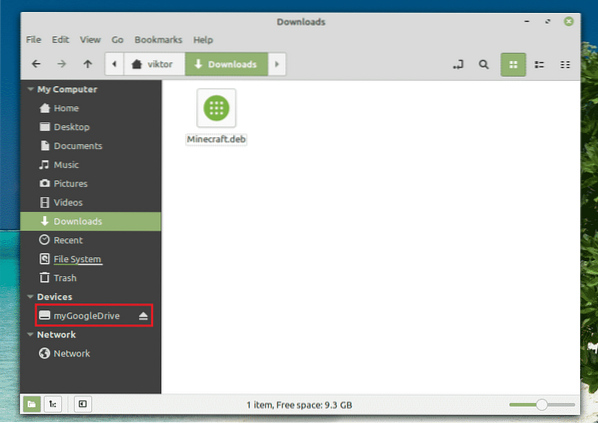
„Google“ disko atjungimas
Konsolės lange paspauskite „Ctrl + C“.
google-drive-ocamlfuseTai „FUSE“ pagrįsta failų sistema, kurią palaiko „Google“ diskas. Parašytas „OCaml“, šis įrankis taip pat siūlo lengvai įdiegti „Google“ disko saugyklą „Linux“ sistemoje. Galite pasiekti failus ir aplankus tiesiai iš failų tvarkyklės ir komandinės eilutės.
Šis įrankis taip pat pateikia puikias funkcijas, tokias kaip kelių paskyrų palaikymas, simbolinės nuorodos, dublikatų failų tvarkymas, UNIX teisių ir nuosavybės teisių palaikymas ir kt.
Nesikuklindami pradėkime nuo „google-drive-ocamlfuse“. Patikrinkite „google-drive-ocamlfuse“.
Diegiama „Google-drive-ocamlfuse“
Kalbant apie „Ubuntu“ ir „Ubuntu“ pagrįstus distros, paprasčiausias būdas yra pridėti PPA. Tai leistų lengviau įdiegti ir atnaujinti „google-drive-ocamlfuse“.
Įjunkite terminalą ir vykdykite šias komandas.
sudo add-apt-repository ppa: alessandro-strada / ppa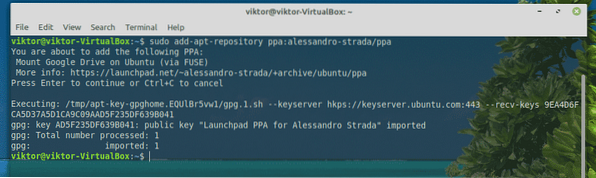
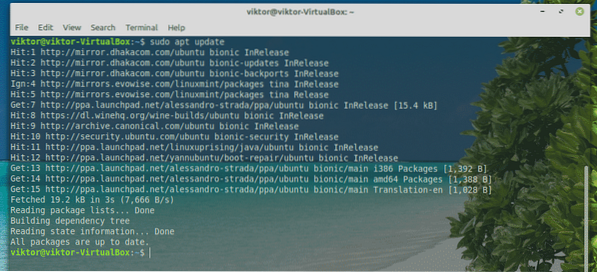
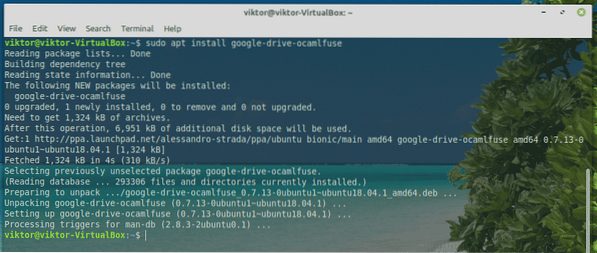
Naudojant „Google-drive-ocamlfuse“
Paleiskite įrankį iš terminalo.
google-drive-ocamlfuse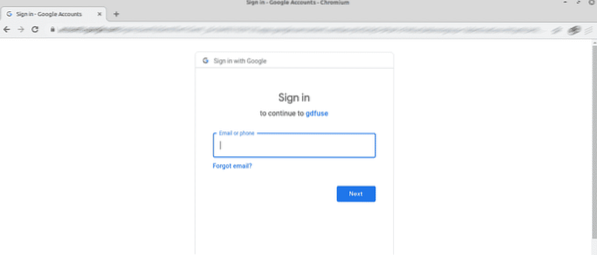
Tai suaktyvins numatytąją naršyklę. Prisijunkite prie „Google“ paskyros.
Paraginti pasirinkite „Leisti“.
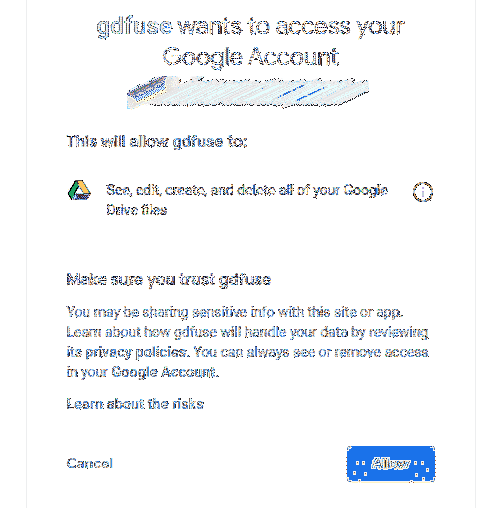
Kai procesas bus sėkmingas, gausite šį sėkmės ekraną.
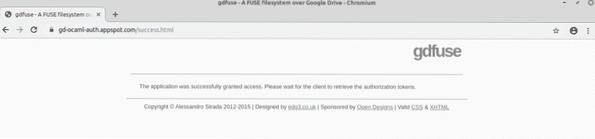
Dabar atėjo laikas įdiegti „Google“ diską. Sukurkite katalogą ir pasakykite „google-drive-ocamlfuse“, kad jis ten pritvirtintų „Google“ diską.
mkdir ~ / GoogleDrive

Norėdami įsitikinti, kad montavimas sėkmingas, vykdykite šią komandą.
df -h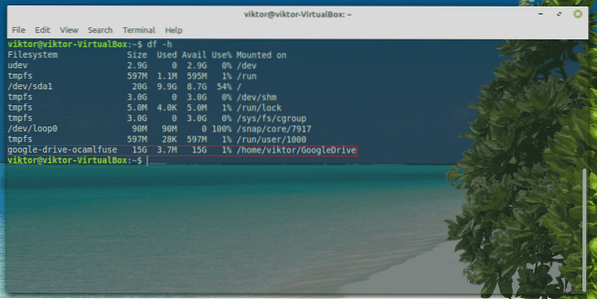
Ją galite tiesiogiai pasiekti naudodami failų naršyklę.
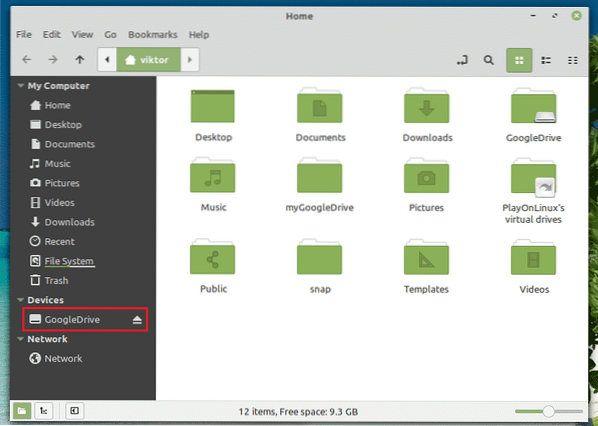
Atjunkite „Google“ diską
Norėdami atjungti, vykdykite šią komandą.
fusermount -u
Rezultatą galite patikrinti naudodami šią komandą.
df -h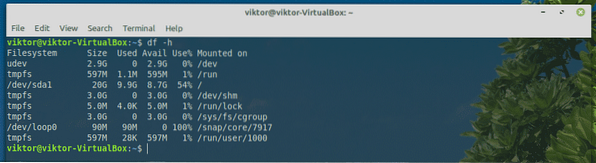
Sinchronizuoti
Jei jus domina GUI įrankis, tada „Insync“ yra geriausias pasirinkimas. Tai mokama programinė įranga (su 15 dienų bandomuoju), kuri leidžia sklandžiai integruoti kelias internetines debesų paslaugas. Šis daugiaplatformis įrankis taip pat galimas visose populiariose sistemose, tokiose kaip „Windows“, „Linux“ ir „macOS“.
„Insync“ palaiko ne tik „Google“ diską, bet ir „G-Suite“, „Gmail“ palaikymą, kelias paskyras, sinchronizavimą pagal pareikalavimą, „Symlink“ palaikymą ir daug daugiau. Jis taip pat palaiko „Raspberry Pi“!
Pradėkime nuo „Insync“.
„Insync“ diegimas
Atsisiųskite DEB paketą iš „Insync“.
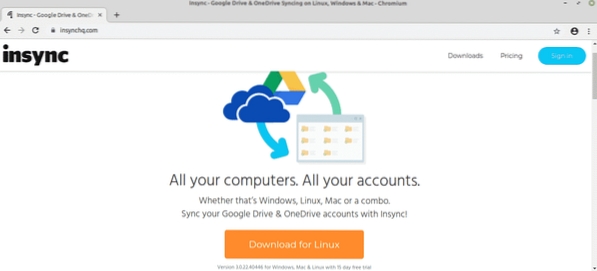
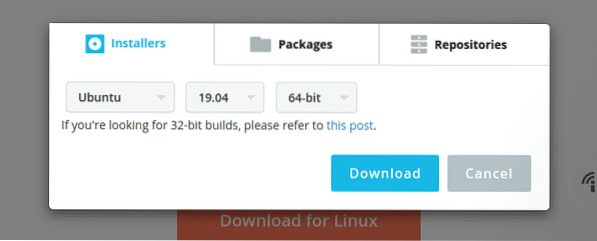
Kai atsisiuntimas bus baigtas, naudokite APT, kad įdiegtumėte paketą.
sudo apt įdiegti ./ insync_3.0.22.40446-bionic_amd64.deb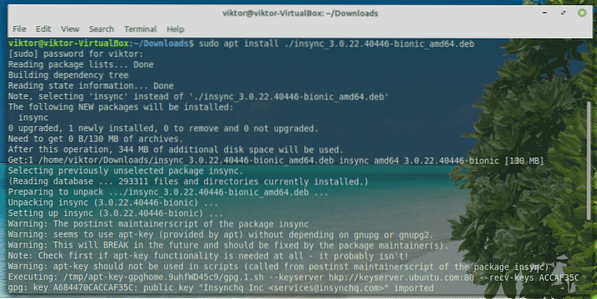
Tvirtinamas „Google“ diskas
Baigę diegti, paleiskite įrankį iš meniu.
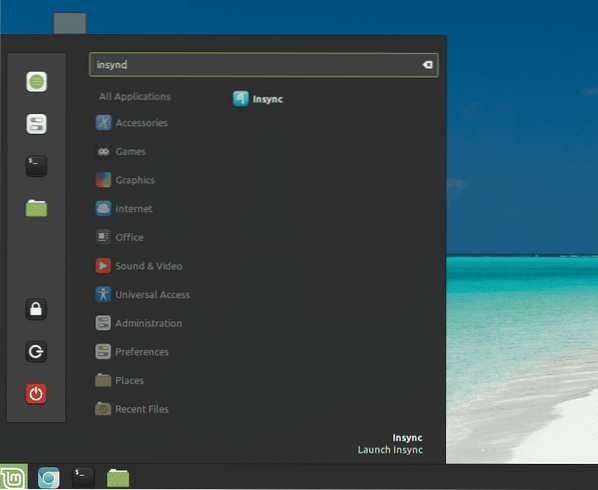
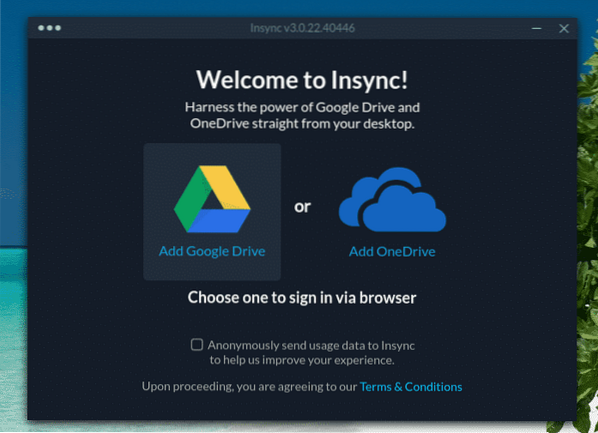
Spustelėkite „Google“ disko piktogramą.
Pasirodys jūsų numatytoji naršyklė ir paprašys prisijungti prie „Google“ paskyros.
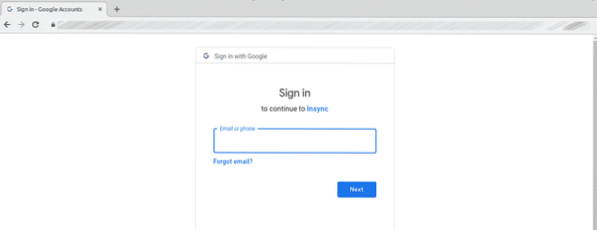
Spustelėkite „Leisti“, kad suteiktumėte „Insync“ prieigą prie savo „Google“ disko.
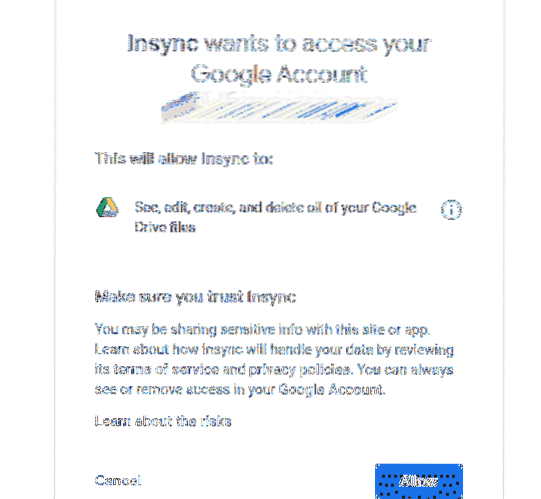
Kai esate šiame puslapyje, uždarykite naršyklę ir grąžinkite ją atgal „Insync“ klientui.
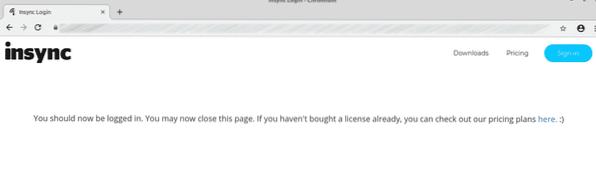
Įrankyje būsite pasveikinimo ekrane. Spustelėkite „Kitas“.
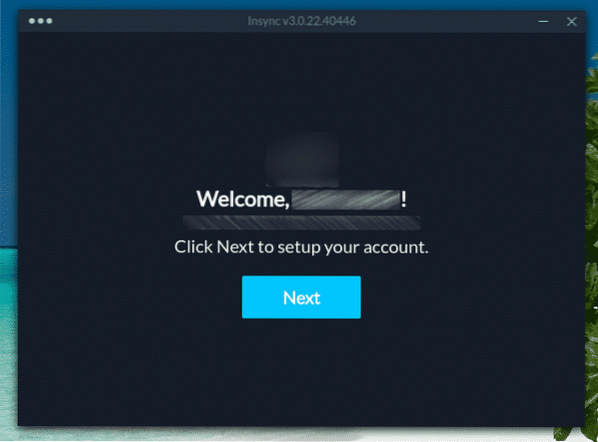
Pasirinkite vietą, kurioje norite prijungti „Google“ diską.
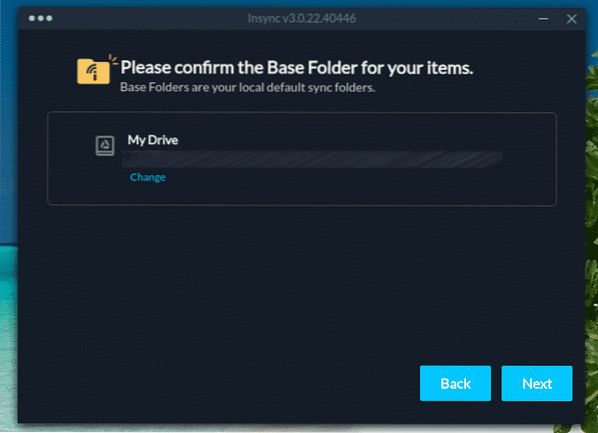
Galite nustatyti sinchronizavimo elgseną. Mano atveju aš to nepaisysiu.
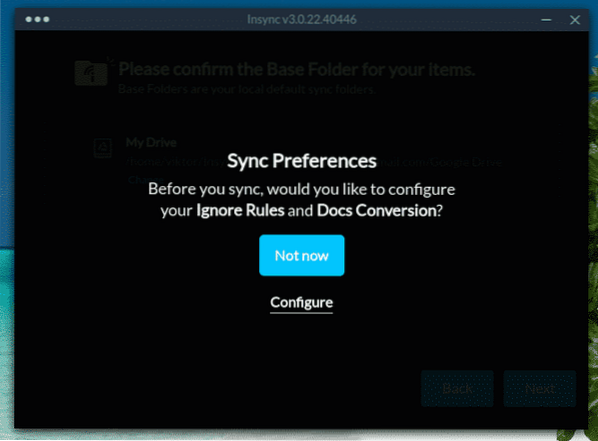
Pasirinkite failą, kurį norite sinchronizuoti šiuo metu.
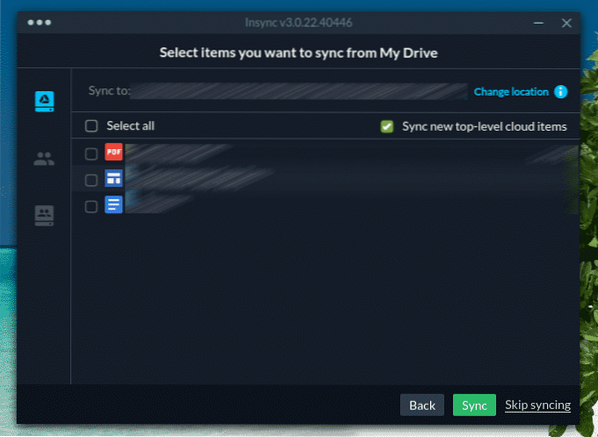
Dabar vyksta sinchronizavimas! Spustelėkite „Baigti“.
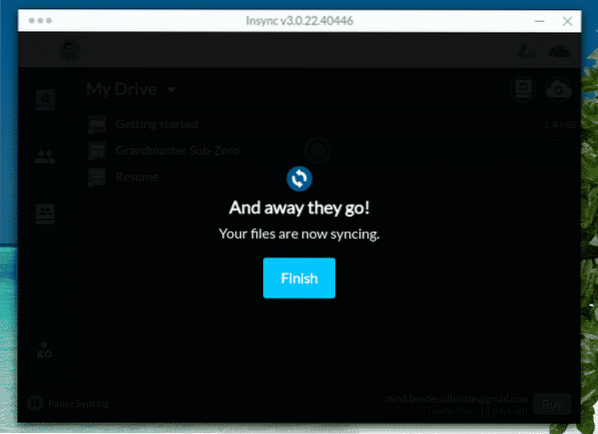
Norėdami peržiūrėti aplanko turinį, numatytoji vieta yra „~ / Insync“ katalogas.

„Google“ disko atjungimas
Ką daryti, jei nebenorite, kad jūsų kompiuteryje būtų įdiegtas „Google“ diskas?
„Insync“ atveju galite paprasčiausiai pašalinti įrankį. Vykdykite šią komandą.
sudo apt pašalinti nesinchronizavimą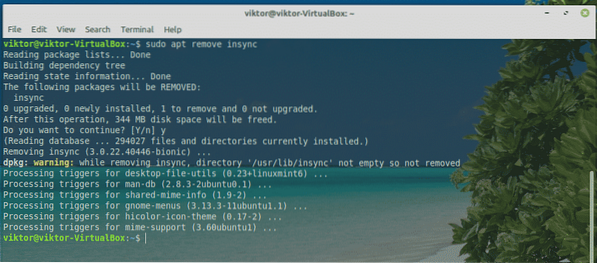
Baigę diegti, rankiniu būdu ištrinkite aplanką „~ / Insync“.
sudo rm -rf ~ / Insync /
Paskutinės mintys
„Google“ disko prijungimas prie „Linux Mint“ yra labai, labai paprastas. Viskas, ko jums reikia, yra tik žinoti, kaip tai padaryti tinkamai. Šiame vadove paaiškintas priemones labai paprasta naudoti. Nesivaržykite dirbti su tuo, kas jums patinka. Tik jei esate energijos vartotojas, tada eikite į „Insync“. Priešingu atveju daugiau nei pakanka nemokamų komandinės eilutės įrankių.
Mėgautis!
 Phenquestions
Phenquestions


